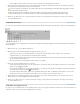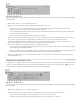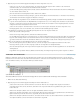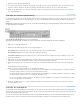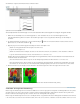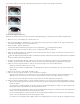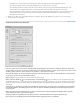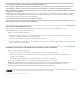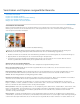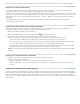Operation Manual
Beiträge auf Twitter™ und Facebook sind nicht Gegenstand der Bedingungen von Creative Commons.
Rechtliche Hinweise | Online-Datenschutzrichtlinie
Zum Seitenanfang
Zum Seitenanfang
Hinweis:
Kontrast. Wenn der Kontrast erhöht wird, werden weichkantige Übergänge entlang der Auswahlbegrenzung abrupter. Normalerweise
sind die Option „Smartradius“ und die Verfeinerungswerkzeuge wirkungsvoller.
Kante verschieben. Negative Werte verschieben weiche Ränder nach innen, positive Werte verschieben sie nach außen. Durch das
Verschieben dieser Ränder nach innen können unerwünschte Hintergrundfarben von den Kanten der Auswahl entfernt werden.
Farben dekontaminieren. Ersetzt Farbränder durch die Farbe von nahe gelegenen Pixeln. Die Stärke der Farbersetzung ist proportional
zur Weichheit von Auswahlkanten.
Wichtig: Da sich diese Option auf die Pixelfarbe auswirkt, muss das Ergebnis auf eine neue Ebene oder in ein neues Dokument ausgegeben
werden. Behalten Sie die Originalebene bei, damit Sie sie bei Bedarf wiederherstellen können. (Um die Änderung der Pixelfarbe anzuzeigen,
wählen Sie unter „Ansichtsmodus“ die Option „Ebene einblenden“.)
Stärke. Ändert den Umfang von Dekontaminierung und Randersetzung.
Ausgabe an. Legt fest, ob aus der verbesserten Auswahl eine Auswahl oder Maske auf der aktuellen Ebene erstellt wird oder ob sie in
eine neue Ebene oder ein neues Dokument umgewandelt wird.
Löschen eines ausgewählten Bereichs
Beim Löschen einer Auswahl auf einer Hintergrundebene wird der ausgewählte Bereich durch die Hintergrundfarbe oder das
Schachbretthintergrundmuster (transparente Pixel) ersetzt.
Führen Sie einen der folgenden Schritte durch:
Wählen Sie „Bearbeiten“ > „Löschen“, um die Auswahl zu entfernen. (Wenn Sie eine Auswahl versehentlich löschen, können Sie
„Bearbeiten“ > „Rückgängig“ wählen, um sie wieder anzuzeigen.)
Drücken Sie die Rückschritt- oder Entf-Taste, um die Auswahl zu entfernen.
Wählen Sie „Bearbeiten“ > „Ausschneiden“, um die Auswahl zu entfernen und in der Zwischenablage abzulegen. Die Auswahl kann dann
an einer anderen Stelle eingefügt werden.
Auswählen von Bereichen und Aufheben einer Auswahl anhand von Befehlen
1. Führen Sie einen der folgenden Schritte durch:
Wenn Sie die vorhandene Auswahl aufheben möchten, wählen Sie „Auswahl“ > „Auswahl aufheben“.
Wenn Sie alle Pixel in einer Ebene auswählen möchten, wählen Sie die Ebene im Ebenenbedienfeld aus und klicken dann auf
„Auswahl“ > „Alles auswählen“.
Wenn Sie die letzte Auswahl wiederherstellen möchten, wählen Sie „Auswahl“ > „Erneut wählen“.
2. Wenn Sie die Auswahlbegrenzungen ein- oder ausblenden möchten, wählen Sie „Ansicht“ > „Auswahl“.
Eine Auswahl kann auch dadurch aufgehoben werden, dass Sie in dem Foto an einer beliebigen Stelle außerhalb des
ausgewählten Bereichs klicken. Allerdings können Sie dabei versehentlich weitere Auswahlbereiche erstellen, wenn Sie ein
Auswahlwerkzeug verwenden, bei dem die Auswahl durch Klicken erfolgt, z. B. beim Zauberstab.